
Cómo reparar el iPhone 11 que se apaga aleatoriamente después de la actualización de iOS 13.3 [Guía de solución de problemas]
6 noviembre, 2020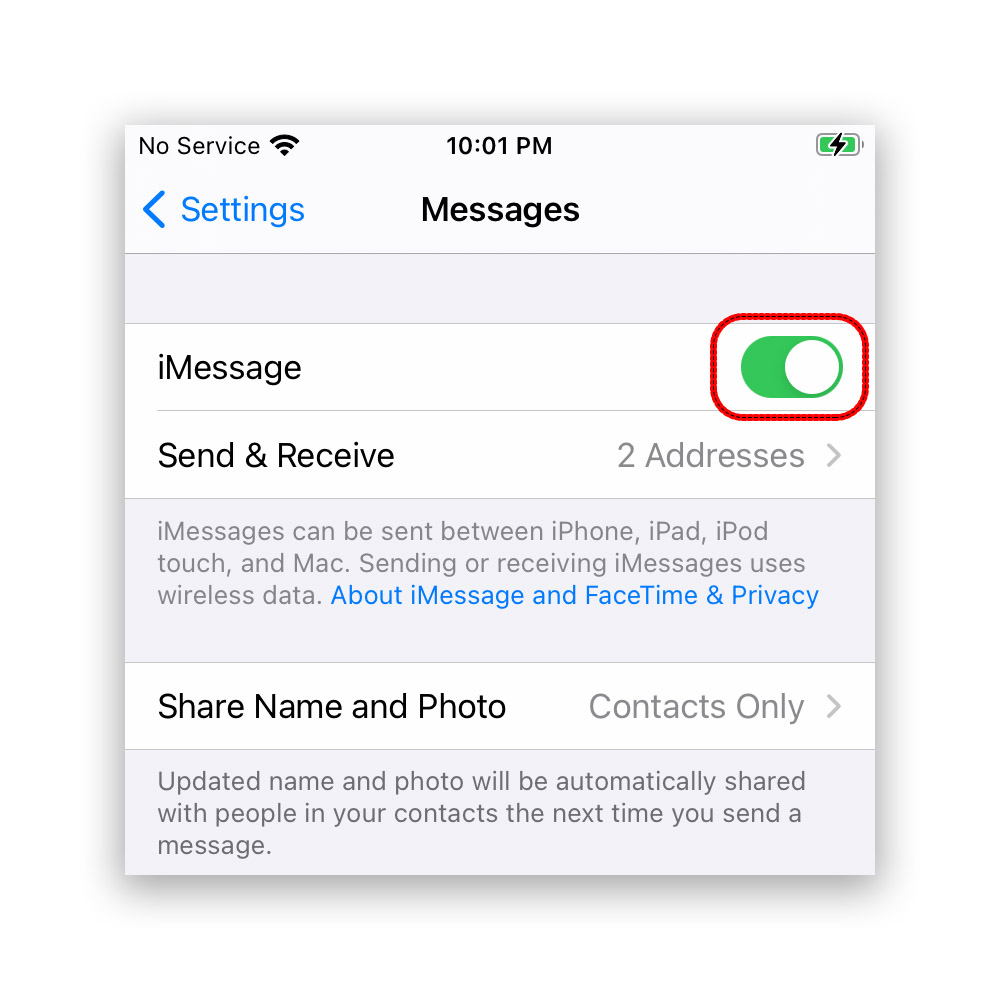
El iPhone 11 no puede enviar ni recibir mensajes sin Internet
6 noviembre, 2020Cómo arreglar los colores de la pantalla del iPhone 11 estropeados después de la actualización de iOS 13.3 [Guía de solución de problemas]
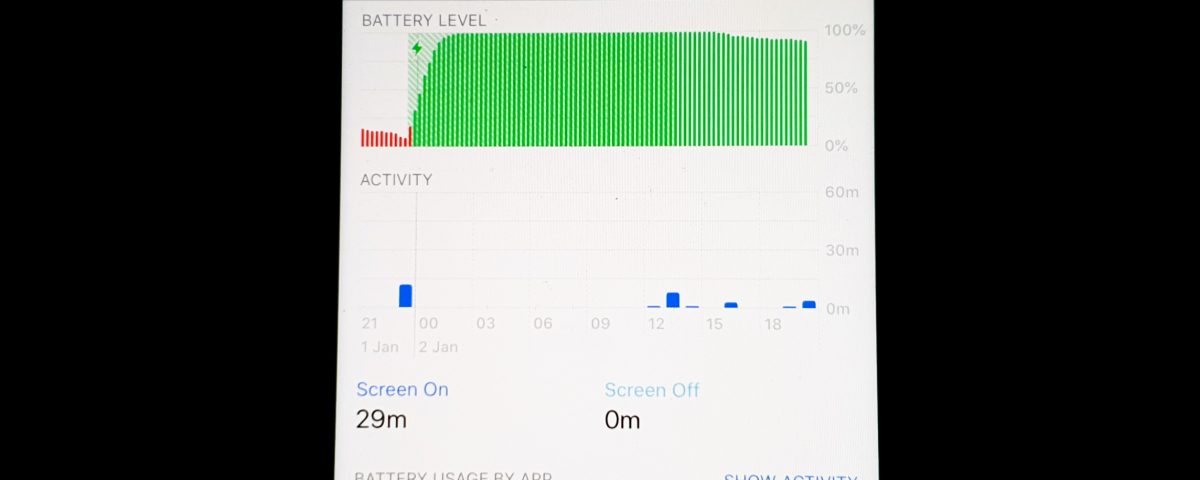
Los problemas con el color de la pantalla pueden generar una experiencia negativa, especialmente cuando se ven películas o videos en su iPhone. Puede ser frustrante usar su dispositivo si los colores no son precisos o si la pantalla muestra líneas y cambios de color. ¿Y a quién le gustaría usar un teléfono inteligente insignia que no brinda la mejor calidad de pantalla que espera obtener?
Esta podría haber sido la percepción de algunos usuarios de iphone 11 que informaron recientemente sobre diferentes problemas de color de pantalla después de actualizar a iOS 13.3 recientemente. Si se ha visto afectado por el mismo problema en su dispositivo y esa es la razón por la que está aquí, lea más sobre cómo solucionar el problema y obtenga el valor del dinero que gastó para comprar el dispositivo.
Solucionar problemas de colores de pantalla desordenados en iPhone 11 después de instalar iOS 13.3
Los colores de pantalla desordenados pueden atribuirse a tonos de color incorrectos, cambios de color, líneas verdes en la pantalla o quemaduras en la pantalla . Este problema puede ocurrir si su teléfono se ha caído masivamente desde grandes alturas. Los defectos de fábrica también podrían ser posibles y podrían causar una variedad de problemas con el color de la pantalla .
Para posiblemente corregir los problemas de color de la pantalla que son causados ??principalmente por errores de software y fallas, puede consultar las siguientes soluciones enumeradas a continuación.
Lea también: Cómo reparar la pantalla congelada del iPhone 11 después de la actualización de iOS 13.3
Primera solución: reinicia tu iPhone 11.
Si aún no has apagado el dispositivo después de instalar iOS 13.3, es posible que debas hazlo ahora. Reiniciar el dispositivo puede solucionar muchos errores posteriores a la actualización, incluidos problemas de color de pantalla en un instante. Sigue una lógica simple que es una actualización rápida del sistema y la eliminación de fallas menores causadas por la actualización de software reciente en su iPhone 11.
Para reiniciar su dispositivo, tiene dos opciones para probar. El primero es un reinicio suave. Utiliza comandos de pantalla y el proceso de reinicio más común. Estos son los pasos:
- Mantenga presionado el botón de encendido / lateral y cualquiera de los Botones de volumen simultáneamente durante unos segundos.
- Suelte ambos botones una vez Deslice para apagar aparece el mensaje en la pantalla.
- Arrastra el control deslizante de apagado hacia la derecha para apagar el teléfono.
- Después de 30 segundos, mantenga presionado el Botón de encendido / lateral nuevamente hasta que vea el logotipo de Apple.
El segundo método es un reinicio forzado. Este proceso se utiliza para reiniciar el dispositivo si la operación de la pantalla táctil no es factible. A continuación se explica cómo:
- Presione y suelte el botón Subir volumen rápidamente.
- Presione y suelte el botón para bajar el volumen rápidamente.
- Por último, mantenga pulsado el botón lateral durante unos segundos hasta que vea el logotipo de Apple.
Después de reiniciar el dispositivo, compruebe si todavía se observan problemas de color de la pantalla . Si el problema se ha solucionado, actualice todas las aplicaciones en su dispositivo. Es importante tener en cuenta que las aplicaciones que funcionan mal también pueden causar problemas extraños en su iPhone como problemas de color de la pantalla .
La actualización de las aplicaciones asegurará que se puedan prevenir problemas futuros provocados por aplicaciones obsoletas y erráticas. Aquí se explica cómo hacerlo:
- Desde la pantalla Inicio , toque en App Store [19459018 ] para abrirlo.
- Toque la pestaña Hoy en la parte inferior.
- Luego toque el icono de perfil de usuario en la esquina superior derecha de la pantalla.
- Debería ver los detalles de la cuenta.
- Desplácese hacia abajo hasta la sección Actualizaciones disponibles .
- Toca Actualizar junto a la aplicación para actualizar aplicaciones individuales.
- Toque en Actualizar todo para actualizar todas las aplicaciones simultáneamente.
Puede reiniciar su iPhone una vez que se actualicen las aplicaciones para implementar los cambios necesarios y eliminar el volcado de caché.
Segunda solución: restablece todas las configuraciones en tu iPhone 11.
Si el primer procedimiento no solucionó el problema y los colores de la pantalla todavía están desordenados en tu iPhone 11, puedes intentar restaurar todas las configuraciones a sus valores y opciones predeterminados. La configuración incorrecta de su dispositivo también puede contribuir a problemas de color de la pantalla, ya que algunas funciones pueden no funcionar como se esperaba debido a información no válida. Para realizar este procedimiento, siga estos pasos:
- Acceda a Configuración desde Inicio pantalla.
- Toque General .
- Desplácese hacia abajo y luego seleccione Restablecer .
- Toque la opción Restablecer todas las configuraciones .
- Ingrese la contraseña de su dispositivo una vez que se le solicite.
- Luego toque para confirmar el restablecimiento de todos los ajustes.
Su teléfono se reiniciará automáticamente una vez que se realice el restablecimiento. Tan pronto como esté en funcionamiento, verifique que se haya resuelto el problema.
Tercera solución: Restaura copias de seguridad anteriores a través de iTunes en tu iPhone 11.
Si has creado una copia de seguridad antes de actualizar a iOS 13.3, puede intentar restaurar su iPhone usando esa copia de seguridad. Existe la posibilidad de que la actualización reciente de iOS sea defectuosa y la restauración de su iPhone podría eliminar esos errores aleatorios incrustados en el sistema del teléfono. Podría ser la solución que solucionaría los problemas de color en la pantalla de su teléfono .
Para ejecutar este método, necesitará una computadora Mac o Windows con la última versión de iTunes instalada. También es importante que la computadora esté funcionando con su última versión que sea compatible con su iPhone 11. Una vez que se cumplan estos requisitos, prepare su cable USB / Lightning y su iPhone 11 y luego siga los pasos que se indican a continuación:
- Con el cable USB / Lightning suministrado por Apple, conecta tu iPhone a la computadora que solías sincronizar antes. Presione y suelte el botón para subir el volumen rápidamente.
- Presione y suelte el botón para bajar el volumen rápidamente.
- Por último, mantenga pulsado el botón lateral durante unos segundos hasta que vea el logotipo de Apple.
- Abre iTunes en tu computadora una vez que esté conectada.
- En la pantalla principal de iTunes, seleccione la opción Sincronizar .
- Una vez que se le solicite, ingrese la contraseña de su dispositivo para desbloquear su teléfono. Esto hará una copia de seguridad de su iPhone en la computadora.
- Haga clic en la opción para Restaurar iPhone desde la copia de seguridad más reciente.
- Luego, siga el resto de las indicaciones en pantalla para completar el proceso.
Una vez que se complete el proceso, desconecte su iPhone de la computadora y verifique si los colores de la pantalla han vuelto a la normalidad.
Cuarta solución: Realice una restauración en modo DFU en su iPhone 11.
Los métodos anteriores pueden tener dificultades tiempo eliminando fallas de software si se han convertido en errores complejos del sistema. Una de las mejores formas de manejar esta situación es ejecutar un tipo de solución más fuerte o las llamadas soluciones avanzadas. La restauración del modo de recuperación podría funcionar en arreglando los problemas de color de la pantalla en su iPhone 11 después de la actualización de iOS 13.3.
Para darte una idea, la restauración del modo de recuperación se utiliza para recuperar tu iPhone con una nueva versión de iOS. Esto es útil si el iOS instalado recientemente ha sido dañado o defectuoso.
También necesitará su computadora con la última versión de iTunes instalada para realizar este procedimiento. Si está listo, así es como se hace:
- Con el cable USB / Lightning suministrado, conecte su iPhone XS a la computadora y luego abra iTunes en su computadora.
- Presione y suelte el botón para subir el volumen rápidamente.
- Presione y suelte el botón para bajar el volumen rápidamente.
- Luego, presione y mantenga presionado el botón lateral hasta que vea Modo de recuperación en su teléfono. No suelte el botón lateral si verá la pantalla del logotipo de Apple, ya que deberá ingresar al modo de recuperación para restaurar su dispositivo.
- Una vez que iTunes le solicite Restaurar o Actualizar , seleccione 19459017] Restaurar . Esto permitirá que iTunes descargue el software para su dispositivo. Su teléfono saldrá del modo de recuperación si la descarga demora más de 15 minutos. Si eso sucede, simplemente repita los pasos para ingresar al modo de recuperación nuevamente.
Las instrucciones en pantalla generalmente aparecerán y deberá seguirlas para completar el proceso. Una vez que se le solicite que desconecte el dispositivo, hágalo y verifique si soluciona el problema en el color de la pantalla de su iPhone .
Quinta solución: Realice una restauración en modo DFU en su iPhone 11.
Si los colores de la pantalla del iPhone siguen siendo desordenado después de realizar los métodos anteriores, podría ser el momento de ejecutar el último pero el tipo de restauración más fuerte que puede realizar en su iPhone 11. Recuerde que solo puede realizar una Actualización de firmware del dispositivo o una restauración en modo DFU si su iPhone no se ha eliminado. Si el dispositivo ha sucumbido al estrés físico, realizar una restauración en modo DFU puede resultar en un ladrillo o iPhone dañado permanentemente.
Este tipo de restauración pondrá su dispositivo en un estado en el que podrá comunicarse con iTunes incluso cuando el cargador de arranque no esté sincronizado o activado. Los errores fatales del sistema que podrían haber estado causando problemas de color de la pantalla deben terminarse junto con el proceso.
Si quieres arriesgarte y probar suerte, prepara tu computadora y sigue los pasos a continuación:
- Conecta tu iPhone XS a la computadora usando el cable USB / Lightning suministrado. Una vez conectado, abra iTunes en su computadora.
- Presione y suelte rápidamente el Botón para subir el volumen .
- Presione y suelte rápidamente el Botón para bajar el volumen .
- Mantenga presionado el botón lateral / de encendido hasta que la pantalla se vuelva negra.
- Después de que la pantalla se ponga negra, mantenga presionado el botón para bajar el volumen mientras mantiene presionado el Encendido / Botón lateral .
- Espere 5 segundos y luego suelte el Botón de encendido / lateral pero mantenga presionado el Botón para bajar el volumen [19459018 ] hasta que su iPhone XS aparezca en iTunes.
- Suelta el Botón para bajar el volumen una vez que veas tu iPhone en iTunes, luego sigue el resto de las instrucciones en pantalla para comenzar a restaurar tu iPhone a través de iTunes.
Realizar un reinicio forzado le permitirá salir del modo DFU en su dispositivo una vez que finalice el proceso. Luego, verifique si el problema se ha resuelto.
¿Sigues teniendo un color de pantalla desordenado en tu iPhone 11?
Los daños en el hardware podrían ser la razón principal por la que los colores de la pantalla de su teléfono no están en el punto o están desordenados si ninguna de las soluciones solucionó el problema. Por esa razón, será necesario visitar el centro de servicio de Apple más cercano en su área y pedirle a un técnico en el lugar que revise su iPhone 11. Ellos pueden brindarle recomendaciones oficiales que deberían arreglar los colores de pantalla desordenados en su dispositivo después de actualizar a iOS 13.3.
